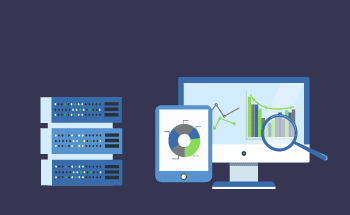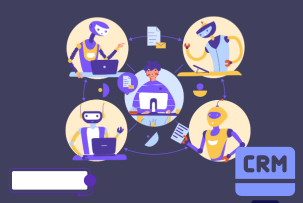Configuración de Anaconda en Ubuntu o Debian: Guía completa
11:27, 25.10.2023
Anaconda es una popular distro de código abierto de los lenguajes de programación Python y R que es muy elogiada tanto por usuarios principiantes como por usuarios involucrados en la ciencia de datos así como en otras ramas científicas. La solución es multiplataforma, por lo que puedes tenerla tanto en Linux como en Windows o Mac.
Hoy queremos ofrecerle una guía completa sobre cómo instalar Anaconda en su VPS Ubuntu o Debian.
Principales ventajas de utilizar Anaconda
Antes de pasar al proceso de instalación, veamos brevemente las ventajas de las que puede disfrutar si opta por Anaconda.
- Gestión de paquetes: Anaconda proporciona a sus usuarios su propio y potente gestor de paquetes conocido como Conda. El gestor de paquetes es muy útil a la hora de instalar, actualizar y gestionar bibliotecas y dependencias. El gestor de paquetes se encarga de que los distintos paquetes y versiones no entren en conflicto entre sí, facilitando considerablemente la configuración y el mantenimiento de los entornos de software.
- Gestión de entornos: Otra característica de Anaconda es su capacidad para crear entornos aislados para proyectos o tareas independientes. En otras palabras, cada entorno puede tener su versión de Python así como sus paquetes, con lo que se evitarán los conflictos de versiones.
- Bibliotecas pre-construidas: Anaconda viene con un montón de bibliotecas preinstaladas de ciencia de datos y aprendizaje automático, incluyendo NumPy, pandas, scikit-learn, TensorFlow y PyTorch. Las bibliotecas muestran un alto grado de optimización y compatibilidad.
- Integración con el ecosistema: Anaconda se integra con herramientas populares de ciencia de datos como Jupyter Notebook, JupyterLab y RStudio, lo que lo hace especialmente conveniente y útil para los científicos de datos.
- Escalabilidad: Anaconda demuestra ser flexiblemente aplicable para proyectos de diferentes escalas.
- Comunidad y soporte: Anaconda disfruta de una gran comunidad de usuarios y desarrolladores, que participan activamente en el proyecto, ayudándose y apoyándose mutuamente.
- Visualización de datos: Entre otras cosas, Anaconda ofrece potentes bibliotecas de visualización, como Matplotlib, Seaborn y Plotly, que son buenas para crear visualizaciones atractivas para comunicar la información de forma transparente y clara.
- Gestión de datos: Anaconda le permitirá gestionar sus datos de manera eficiente a través de diversas herramientas para la manipulación y almacenamiento de datos.
- Conda-forge: Siendo usuario de Anaconda, puedes acceder al llamado canal conda-forge, que contiene un gran número de paquetes mantenidos por la comunidad. De esta forma puedes conseguir incluso más de lo que se supone que hay en la distro original de Anaconda.
- Seguridad: Anaconda ofrece actualizaciones periódicas para que sus proyectos de ciencia de datos permanezcan siempre seguros.
- Versiones Comercial y Enterprise: Si quiere disfrutar de aún más características de Anaconda para proyectos de gran envergadura, puede optar especialmente por la versión Enterprise de Anaconda.
Instalación de Anaconda en Ubuntu 22.04
Paso 1. Descargar Anaconda
Descargue Anaconda o Miniconda en función de sus necesidades.
Paso 2. Abrir la aplicación terminal
Puede hacerlo con la combinación Ctrl+Alt+T o en el menú de aplicaciones.
Paso 3. Iniciar la sesión a su VPS
Inicie sesión en su VPS como root a través de SSH. Actualice el sistema a través de APT.
sudo apt update
Paso 4. Encontrar el instalador de Anaconda
Navegue hasta el directorio que ahora contiene el programa de instalación de Anaconda. Si está en la carpeta "Descargas", vaya a esta carpeta:
cd ~/Downloads
Paso 5. Ejecutar el script de instalación
Ejecute el script de instalación ejecutando el siguiente comando:
bash Anaconda3-2021.05-Linux-x86_64.sh(Anaconda3-2021.05-Linux-x86_64.sh should be replaced with the name of the file you downloaded).
Paso 6. Completar las instrucciones de instalación
Siga el procedimiento de instalación siguiendo las instrucciones.
Paso 7. Inicializar Anaconda
Una vez finalizada la instalación, inicialice Anaconda:
source ~/.bashrcAfter that, the shell will be able to recognize commands for Anaconda.
Paso 8. Verificar la instalación.
Así podrá comprobar si todo ha ido correctamente:
conda --versionDebería ver la versión de Conda.
Paso 9. Crear un nuevo entorno Anaconda
De esta forma puede establecer el trabajo en varios proyectos simultáneamente. Utilice la siguiente fórmula:
conda create --name myenv python=x.xmyenv debe ser reemplazado por el nombre de su entorno y x.x por la versión de Pything.
Paso 10. Instalar los paquetes necesarios
Instale los paquetes que necesita. Utilice conda para hacerlo junto con el nombre del paquete deseado:
conda install numpy
Paso 11. Desactivar el entorno (opcional)
Cuando termine de trabajar con un entorno Anaconda, puede apagarlo:
conda deactivate myenv
Desinstalando Anaconda de Ubuntu 22.04: Guía paso a paso
Si ya no necesita Anaconda para sus proyectos, también puede eliminarlo de su sistema.
Paso 1. Abrir el terminal
Abra el terminal con el atajo de teclado Ctrl+Alt+T o a través del menú de aplicaciones.
Paso 2. Desactivar los entornos de Anaconda.
Antes de empezar a desinstalar Anaconda de su sistema, es bueno desactivar primero todos los entornos de Anaconda.
conda deactivate
Paso 3. Desinstalar Anaconda
Realice el procedimiento de desinstalación. Para ello, necesitará el instalador de Anaconda y aplicar la opción -uninstall. A la ruta donde instaló Anaconda y ejecute dicho script:
bash ~/anaconda3/uninstall-Anaconda3.sh
Paso 4. Eliminar Anaconda de su shell
Aunque el script descrito anteriormente realiza la desinstalación de Anaconda, su sistema aún contendrá algunos rastros de ella, en particular, líneas relacionadas con Anaconda en sus archivos de configuración del shell (.bashrc, .zshrc, .profile, etc.). Para hacerlo necesitará un editor de texto. Por ejemplo, Nano. Abramos .bashrc en él:
nano ~/.bashrcEncuentre las líneas que tienen que ver con Anaconda o Conda. Elimínelas, guarde el archivo y salga del editor.
Paso 5. Eliminar archivos de Anaconda
Elimine el resto de archivos relacionados con Anaconda con el comando rm. Tenga en cuenta que este comando elimina archivos y directorios de una vez por todas.
rm -rf ~/anaconda3Si tenía Anaconda en una carpeta diferente, especifique la ubicación correspondiente.
Paso 6. Verificar la desinstalación
Para comprobar que Anaconda ya no está presente en su dispositivo, puede utilizar el comando conda:
conda --versionSi el sistema no lo reconoce, Anaconda se desinstala.
Conclusión
Anaconda es una popular distribución de Python que es bastante fácil de usar, lo que la hace popular entre los usuarios novatos. Al mismo tiempo tiene una variedad de características que la harán útil para los científicos de datos y otros científicos que tienen que ver con los datos. También goza de una comunidad más amplia, por lo que al elegirlo, sin duda tendrá una experiencia de usuario cómoda. Esperamos que esta guía haya sido suficiente para que comprendas todos los aspectos de la instalación de Anaconda. Gracias por su atención, ¡siga con nosotros!
FAQ
¿Es posible tener tanto Anaconda como el Python instalado en el sistema en Ubuntu 22.04?
Sí, es posible. Dado que Anaconda le permite tener múltiples entornos Python aislados, uno puede tener diferentes instalaciones Python y utilizarlas independientemente.
¿Cuál es el proceso para crear un nuevo entorno dentro de Anaconda en Ubuntu 22.04?
Para crear un entorno en Anaconda usa conda create, así:
conda create --name myenv python=x.x
myenv is the name of your environment and x.x is the Python version.
¿Cómo puedo activar un entorno Anaconda en Ubuntu 22.04?
Para activar un entorno Anaconda en Ubuntu 22.04 utilice:
conda activate myenv
¿Cuál es el método para instalar paquetes en Anaconda en Ubuntu 22.04?
Utiliza conda para instalar paquetes:
conda install package_name
¿Es posible utilizar pip junto con Anaconda en Ubuntu 22.04?
Sí, puede utilizar pip intercambiable con conda para la instalación de paquetes.
¿Cómo puedo determinar la versión de Anaconda instalada en Ubuntu 22.04?
Para averiguar qué versión de Anaconda está instalada en su Ubuntu 22.04, utilice:
conda --version